![]() 取引先登録
取引先登録
A.S.I.A.で管理を行う取引先を登録します。
→「取引先とは」
![]() 画面遷移
画面遷移
[マスタマネジメント]
↓
[コモンマスタ]
↓
[取引管理]
↓
[取引先登録]
↓
[取引先登録]画面−[詳細1]、[詳細2]、[詳細3]、[詳細4]、[販売/購買1]、[販売/購買2]、[付帯情報]タブ
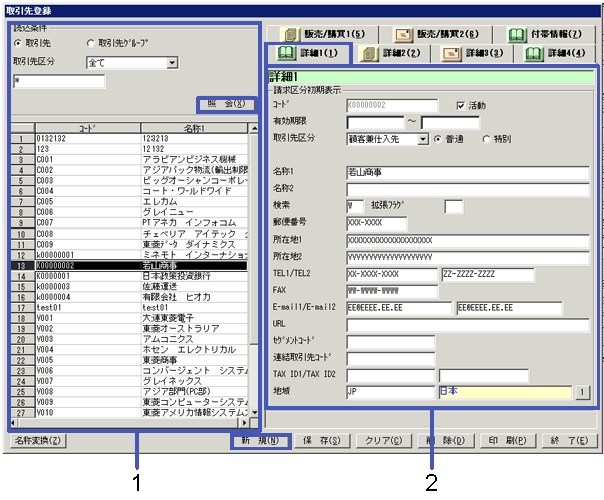
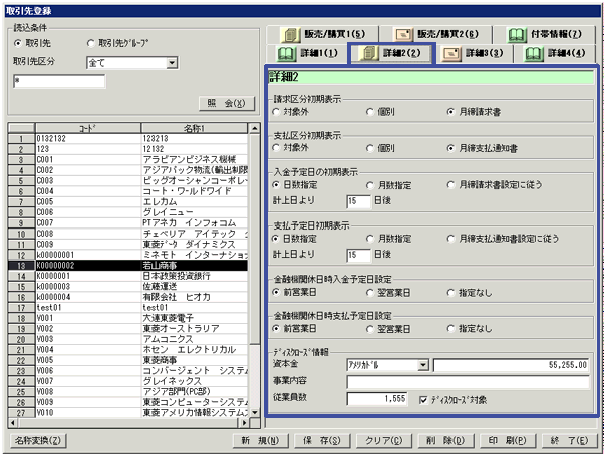
|
指定方法 |
説明 |
|
日数指定 |
計上日の何日後かで設定します。"計上日より〜日後"に日数を入力します。 |
|
月数指定 |
計上日の何カ月後かで設定します。"計上日より〜ヶ後"に月数を入力します。 |
|
月締請求書設定に従う/ |
[詳細4]タブの「月締請求書日付設定」、「月締支払通知書日付設定」で"締日"、"差月"、"発行日"、"回収日/支払日"を設定します。 |
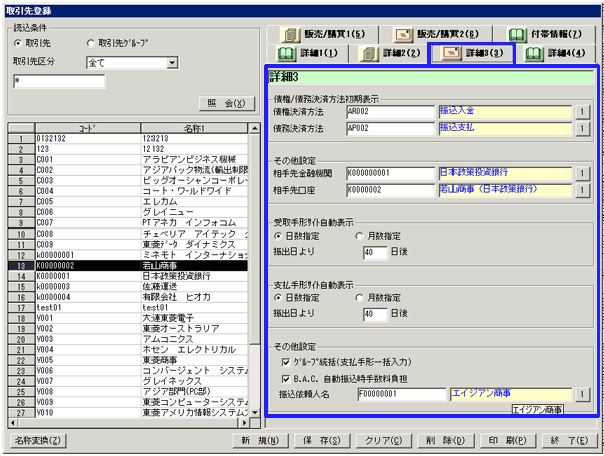
|
指定方法 |
説明 |
|
日数指定 |
振出日の何日後かで設定します。"振出日より〜日後"に日数を入力します。 |
|
月数指定 |
振出日の何カ月後かで設定します。"振出日より〜ヶ後"に月数を入力します。 |
|
取引先 |
金額 |
→ 2分割された場合 → |
取引先 |
金額 |
|
A商事 |
10,000 |
A商事 |
40,000 |
|
|
A商事 |
20,000 |
|||
|
B商会 |
30,000 |
|||
|
C商会 |
10,000 |
A商事 |
40,000 |
|
|
D物産 |
10,000 |
|||
|
合計 |
80,000 |

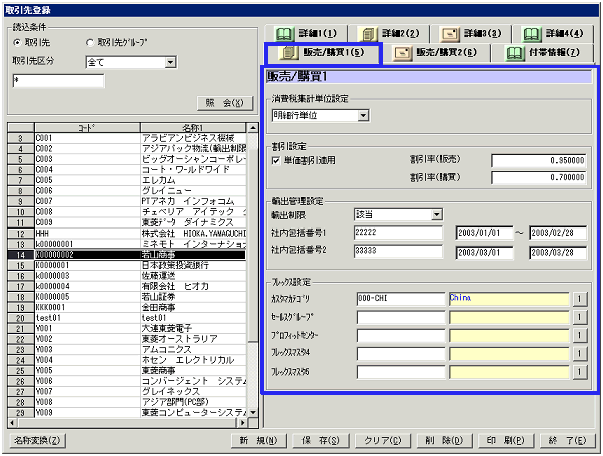
|
集計単位 |
詳細 |
|
対象外 |
消費税を計上しない場合に選択します。"対象外"の場合には各エントリで課税区分を設定することができません。 |
|
明細行単位 |
明細行単位で消費税を計上する場合に選択します。"明細行単位"とした場合は、品目/諸掛単位で消費税(課税区分)を設定することができます。 |
|
伝票単位 |
伝票単位で消費税を計上する場合に選択します。"伝票単位"を選択した場合には、品目単位で課税区分を設定することはできません。消費税は諸掛区分を"消費税"とした諸掛に集計されます。なお、"伝票単位"を選択した場合のみ伝票入力画面において初期表示させる課税区分を設定する"課税区分"が表示されます。 |

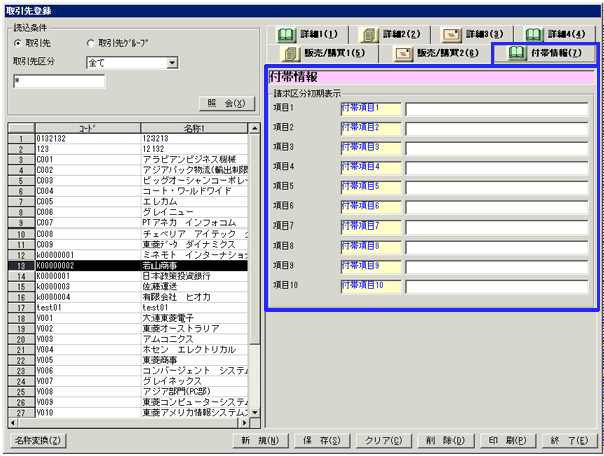
![]() ボタンの機能
ボタンの機能